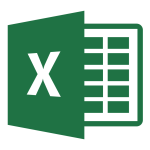
วิธีการทำหมวกตารางคงที่ใน Excel 2003, 2007 และ 2010
คำแนะนำทีละขั้นตอนสำหรับการรักษาความปลอดภัยพื้นที่ในโปรแกรม Microsoft Excel 2003, 2007, 2010
ในอื่น ๆ บทความของเราอุทิศให้กับโปรแกรม Microsoft Excel เราถอดประกอบตารางที่มีแถวจำนวนน้อยที่พอดีกับหน้าจอเดียว แต่ถ้าตารางมีหลายร้อยหรือแม้กระทั่งหลายพันบรรทัด? ทุกครั้งที่คุณเลื่อนหน้าไปที่จุดเริ่มต้นเพื่อดูชื่อของคอลัมน์อึดอัดมาก นอกจากนี้ มันง่ายมากที่จะสูญเสียสตริงที่คุณทำงาน
สำหรับสิ่งนี้ในรุ่น Excel 2003, 2007 และ 2010 มีฟังก์ชั่นพิเศษสำหรับการแก้ไขพื้นที่ที่ให้คุณสร้างเส้นด้านบนโดยการแก้ไข วันนี้เธอจะดูรายละเอียดเพิ่มเติมมากขึ้น
วิธีการทำหมวกตารางคงที่ใน Excel 2003, 2007 และ 2010
ตามที่กล่าวไว้แล้วข้างต้นมีเครื่องมือในโปรแกรม Excel ที่ช่วยให้คุณสามารถแก้ไขสตริงส่วนบนด้วยส่วนหัวของคอลัมน์บนหน้าจอ ขอบคุณเครื่องมือนี้เมื่อคุณเลื่อนลงโต๊ะลงคุณจะมีหมวกของเธอก่อนที่ดวงตาของคุณ สิ่งนี้จะอำนวยความสะดวกให้คุณทำงานกับฐานข้อมูลและบันทึกจากความต้องการในการเลื่อนดูตารางไปยังจุดเริ่มต้น วิธีรักษาความปลอดภัยให้ทำตามขั้นตอนต่อไปนี้:
ขั้นตอนที่ 1.
- ค้นพบตารางของคุณด้วยข้อมูลของคุณ ที่ด้านบนของหน้าต่างโปรแกรมไปที่ " ดู"และคลิกที่ไอคอน" เพื่อแก้ไขพื้นที่».
- คุณจะพบรายการของสามตัวเลือกที่จะได้รับแจ้งให้แก้ไขพื้นที่บรรทัดบนหรือคอลัมน์แรก หากคุณต้องการแก้ไขแถวหรือคอลัมน์สองสามแถวให้เลือก " รักษาความปลอดภัยพื้นที่"และเน้นเซลล์ที่ต้องการด้วยเมาส์
- ในกรณีของเราเราต้องรวมไว้เพียงส่วนหัวของตารางเท่านั้น ดังนั้นเลือก " รักษาความปลอดภัยแถวบนสุด».

รูปที่ 1 วิธีการทำตารางคงที่ด้วยตารางใน Excel 2003, 2007 และ 2010?
ขั้นตอนที่ 2..
- อย่างที่คุณสังเกตเห็นเส้นสีดำบาง ๆ ปรากฏภายใต้บรรทัดแรกของตาราง ตอนนี้คุณจะเลื่อนลงตารางลงสตริงจะปรากฏขึ้นจากด้านบนเสมอ
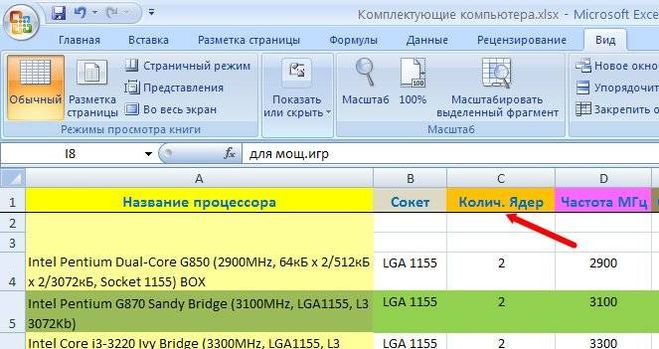
รูปที่ 2 วิธีการทำหมวกตารางคงที่ใน Excel 2003, 2007 และ 2010?
ขั้นตอนที่ 3.
- เพื่อที่จะลบสิ่งที่แนบมาของส่วนหัวคุณต้องไปที่ " ดู"คลิกที่ไอคอน" เพื่อแก้ไขพื้นที่"และจากรายการที่ดูเหมือนจะเลือก" ลบการตรึงของภูมิภาค».
- เส้นสีดำใต้ฝาจะหายไปและเมื่อเลื่อนหน้าสตริงจะเลื่อนไปพร้อมกับส่วนที่เหลือของตาราง

รูปที่ 3 วิธีการทำหมวกโต๊ะเครื่องเขียนใน Excel 2003, 2007 และ 2010?
